Einführung
1. Kurze Einführung in die CapSolver-Erweiterung:
Die CapSolver-Erweiterung – der beste und schnellste Browser-CAPTCHA-Löser (basierend auf KI) Die CapSolver-Erweiterung lässt sich einfach in Browser wie Chrome und Firefox integrieren, sodass Sie den CAPTCHA-Lösungsdienst von CapSolver nutzen können, ohne Code schreiben zu müssen. Dies bietet Nicht-Technikern eine bequemere Möglichkeit, CAPTCHA-Herausforderungen zu bewältigen. Browser-Erweiterungen können auch Personen mit Bedarf unterstützen, z. B. Menschen mit Behinderungen, indem sie die Erkennung und das Anklicken der CAPTCHA-Überprüfung automatisieren.
- Die offizielle CapSolver-Browser-Erweiterung für Chrome und Firefox, die alle CAPTCHAs im Hintergrund automatisch mithilfe von Algorithmen der künstlichen Intelligenz löst, ist die weltweit qualitativ hochwertigste Lösungs-Erweiterung, die bei der Lösung aller CAPTCHAs auf allen Websites hilft.
- Die Capsolver-Erweiterung verwendet dieselben fortschrittlichen KI- und Computer-Vision-Algorithmen wie das Backendsystem von CapSolver, um CAPTCHAs im Hintergrund zu lösen. Dies ermöglicht eine mühelose, transparente CAPTCHA-Automatisierung beim Surfen auf jeder Website.
- Diese Browser-Erweiterung wird in Chrome und Firefox unterstützt, Unterstützung für Opera und Edge ist in naher Zukunft geplant.
1.1 Unterstützte Dienste:
Die CapSolver-Erweiterung unterstützt die Erkennung verschiedener gängiger CAPTCHA-Dienste, darunter:
- ✅ ReCAPTCHA v2 / v3
- ✅ ImageToText
- ✅ Amazon AWS WAF
- ✅ Cloudflare Turnstile
- ✅ GeeTest v3/ v4 (in Kürze verfügbar)
1.2 Anwendungsfälle:
Die CapSolver-Erweiterung ist in einer Vielzahl von Situationen hilfreich, darunter, aber nicht beschränkt auf:
- Web Scraping: Die Erweiterung erleichtert die automatisierte Datenextraktion, indem sie CAPTCHA-Hindernisse bei Web Scraping-Aufgaben beseitigt.
- Kontoverwaltung: Die CapSolver-Erweiterung optimiert die Verwaltung mehrerer Online-Konten, die möglicherweise eine CAPTCHA-Authentifizierung erfordern.
- Zugriff auf Inhalte: Benutzer können mühelos auf geschützte Inhalte auf Websites zugreifen, die CAPTCHAs verwenden, was das Surferlebnis verbessert.
- Mehr: Mit dem CapSolver CAPTCHA-Löser können Sie problemlos verschiedene Arten von CAPTCHAs in Szenarien wie Data Scraping, Automatisierung und anderen Situationen bewältigen, in denen die Lösung von CAPTCHAs erforderlich ist.
2. Automatische Installation
2.1 Installationsschritte:
- Registrieren Sie sich auf unserer Website für ein CapSolver-Konto.
- Herunterladen der Erweiterung von Chrome, Firefox oder GitHub:
- Chrome: Gehen Sie zum Chrome Web Store und klicken Sie auf die Schaltfläche “Zu Chrome hinzufügen”. Chrome zeigt ein Bestätigungsdialogfeld an. Klicken Sie auf “Erweiterung hinzufügen”, um die Installation zu starten.
- Firefox: Besuchen Sie die Firefox Add-ons-Website, und klicken Sie auf “Zu Firefox hinzufügen”. Firefox fordert Sie zur Bestätigung der Installation auf. Klicken Sie auf “Hinzufügen”, um fortzufahren.
- GitHub: Besuchen Sie die offizielle CapSolver Extension GitHub-Seite. Klicken Sie auf die Schaltfläche “Code” und wählen Sie “Download ZIP”, um die Erweiterung als ZIP-Datei herunterzuladen. Entpacken Sie die ZIP-Datei an einem gewünschten Ort auf Ihrem Computer.
- Firefox:
- Öffnen Sie Firefox und gehen Sie zur Seite “about:addons”.
- Klicken Sie auf das Zahnradsymbol in der oberen rechten Ecke und wählen Sie “Add-on aus Datei installieren”.
- Navigieren Sie zu dem Ort, an dem Sie die CapSolver-Erweiterungsdatei heruntergeladen haben, und wählen Sie sie aus.
- Firefox installiert die Erweiterung und zeigt eine Bestätigungsmeldung an.

- Chrome:
-
Öffnen Sie Chrome und gehen Sie zur Seite “chrome://extensions”.
-
Aktivieren Sie den Kippschalter “Entwicklermodus” in der oberen rechten Ecke.
-
Klicken Sie auf die Schaltfläche “Unkomprimiertes Paket laden” und navigieren Sie zu dem Ort, an dem Sie die CapSolver-Erweiterungsdateien extrahiert haben.
-
Wählen Sie den Ordner mit der Erweiterung aus und klicken Sie auf “OK”, um sie zu installieren.
-
Chrome bestätigt die erfolgreiche Installation der Erweiterung.
-

2.2 Anheften der Erweiterung:
- Firefox:
- Klicken Sie nach der Installation der CapSolver-Erweiterung auf das Puzzle-Stück-Symbol in der Firefox-Symbolleiste.
- Suchen Sie die CapSolver-Erweiterung und klicken Sie auf das Dreipunkt-Menü daneben.
- Wählen Sie “An Überlaufmenü anheften”, um das Erweiterungssymbol in der Symbolleiste sichtbar zu halten.
- Chrome:
- Klicken Sie nach der Installation der CapSolver-Erweiterung mit der rechten Maustaste auf das Erweiterungssymbol in der Chrome-Symbolleiste.
- Wählen Sie “Anheften” aus dem Kontextmenü, um das Erweiterungssymbol dauerhaft in der Symbolleiste sichtbar zu halten.
3. Schritt-für-Schritt-Anleitung zur Verwendung unserer Erweiterung
3.1 Hinzufügen eines API-Schlüssels und Guthabens zum Starten:
Um unsere Erweiterung zu verwenden, müssen Sie sich auf unserem Dashboard registrieren, um einen API-Schlüssel zu erhalten.
Sobald Sie Ihren API-Schlüssel haben, öffnen Sie die Erweiterungseinstellungen und geben Sie ihn ein.
3.2 Erklärung der einzelnen Einstellungen
Es gibt zwei Parameterkonfigurationen, die Sie während der Lösung von reCAPTCHA v2 anpassen können.
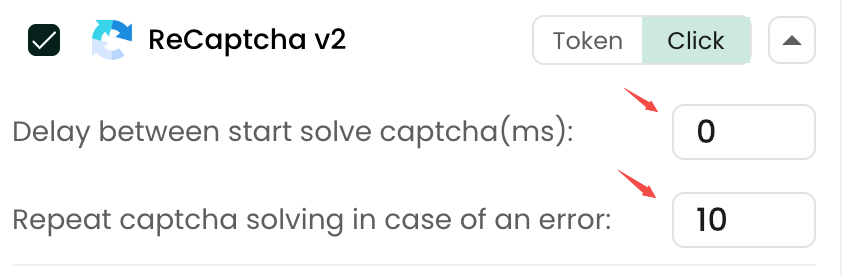
- Verzögerung zwischen Start lösen Captcha (ms):
- Diese Einstellung bestimmt die Zeitverzögerung zwischen dem Starten des Lösungsvorgangs für jede CAPTCHA-Herausforderung.
- Sie wird in Millisekunden (ms) gemessen, und Sie können den Wert nach Ihren Wünschen anpassen.
- Eine höhere Verzögerung kann mehr Zeit für die Verarbeitung und Lösung des CAPTCHAs durch die Erweiterung bieten, kann aber die Gesamtzeit erhöhen.
- CAPTCHA-Lösung bei Fehler wiederholen:
- Diese Einstellung steuert, ob die Erweiterung bei einem Fehler während des ersten Versuchs automatisch versuchen soll, ein CAPTCHA erneut zu lösen.
- Die Anzahl der Wiederholungsversuche kann je nach aufgetretenem Fehler variieren.
3.3 Manuelle Lösung
Die manuelle Lösungsfunktion bedeutet, dass die Erweiterung das CAPTCHA nicht automatisch löst, wenn die Zielwebsite ein CAPTCHA anzeigt. Benutzer müssen auf die Schaltfläche neben dem CAPTCHA klicken, um den Lösungsvorgang zu starten.
3.4 Importieren von Proxies
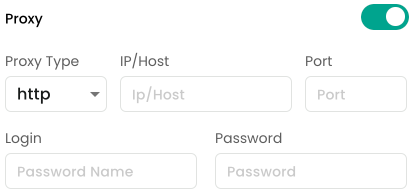
Die Erweiterung ermöglicht es Benutzern auch, ihre eigenen Proxies einzugeben, die Proxy-Schaltfläche zu aktivieren und dann ihren eigenen Proxy im erforderlichen Format einzugeben. Wir unterstützen vier Proxy-Formate: HTTP, HTTPS, SOCKS4 und SOCKS5.
3.5 Blacklist-Steuerung
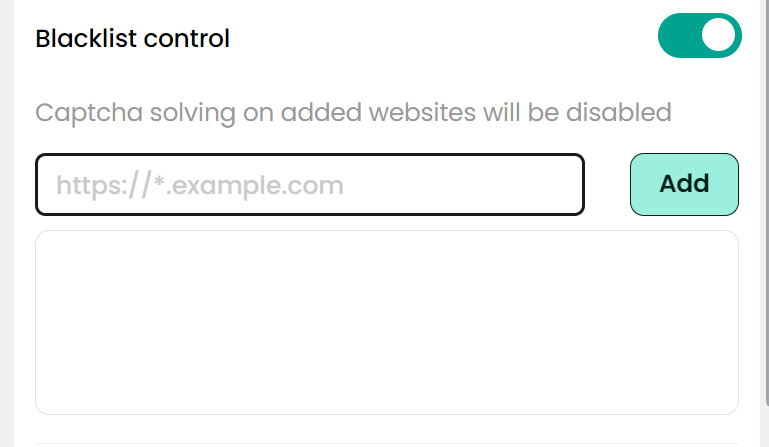
Sie müssen möglicherweise eine Blacklist für bestimmte Websites einrichten, wenn Sie die CAPTCHA-Lösung auf diesen Websites deaktivieren möchten. Durch Aktivieren der Schaltfläche “Blacklist-Steuerung” und Hinzufügen von Websites zur Blacklist versucht die Erweiterung nicht mehr, CAPTCHAs auf diesen Websites zu lösen.
3.6 Verwendung von Callbacks
Callback-Funktion in der CapSolver-Erweiterung, befolgen Sie diese Schritte:
- Konfigurieren Sie die Option “Solved Callback” im Popup-Fenster der CapSolver-Erweiterung (oder in config.js). Diese Option ist der Name der Callback-Funktion, die nach der Lösung des CAPTCHAs ausgeführt wird, und standardmäßig ist dies captchaSolvedCallback.
- Nachdem Sie die Seite geöffnet haben, hängen Sie die auszuführende Callback-Funktion sofort an das Fenster an. Der Name der angehängten Funktion ist der in Schritt 1 konfigurierte “Solved Callback”.
4. Unsere ansprechenden Video-Tutorials
Natürlich haben wir auch Video-Tutorials vorbereitet, um zu zeigen, wie Sie unseren Dienst zur Erkennung der verschiedenen CAPTCHA-Typen verwenden können. Klicken Sie hier, um zu erfahren, wie Sie die CapSolver Google Chrome-Erweiterung verwenden.
4.1 So lösen Sie CAPTCHAs mit der CapSolver Google Chrome-Erweiterung
- So lösen Sie reCAPTCHA v3 | reCAPTCHA v3 mit der Capsolver Google Chrome-Erweiterung lösen
- So lösen Sie reCAPTCHA v2 | reCAPTCHA v2 mit der Capsolver Google Chrome-Erweiterung lösen